모든 리눅스 사용자와 시스템 관리자는 리눅스 명령줄 활용 방법을 배워야 합니다. 이를 통해 새 파일을 만들고 특정 폴더로 이동하거나 기존 파일을 재배치하는 등 기본 유지보수 작업을 수행할 수 있습니다. 이 글에서는 rm 명령어를 사용하여 리눅스에서 파일을 삭제하는 방법을 설명합니다. 또한 이 기사에서는 파일 관리자(GUI 방법) 및 최고의 타사 소프트웨어 해결책을 사용하여 리눅스에서 파일을 제거하는 방법도 소개합니다.
방법 1. 파일 관리자(GUI 방법)를 사용하여 리눅스에서 파일 삭제
리눅스에 익숙하지 않은 경우 터미널을 사용하여 파일이나 폴더를 삭제하는 것이 망설여질 수 있습니다. 결국 rm 명령어를 사용하여 파일 삭제를 시작한 후에는 되돌릴 수 없습니다. 이러한 위험을 감수하는 대신, 리눅스 배포판에 포함된 파일 관리자를 사용하여 파일이나 폴더를 삭제할 수 있습니다.
리눅스 파일 관리자의 디자인은 다양하지만 모두 유사하게 작동해야 합니다. 이 가이드에서는 우분투의 파일 관리자를 사용하여 이를 수행하는 방법을 살펴보지만 단계는 다른 파일 관리자에서도 유사할 수 있습니다.
1단계. 시작하려면 리눅스 배포판의 파일 관리자를 실행하세요. 이 앱은 우분투에서 Files로 알려져 있습니다.
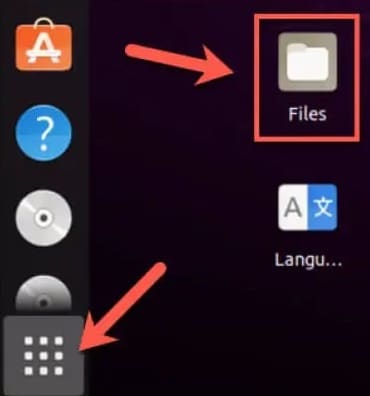
2단계. 배포판의 파일 관리자에서 삭제할 파일 또는 하위 폴더가 포함된 디렉토리로 이동합니다. 먼저 삭제할 파일 또는 폴더를 선택합니다. 선택한 후에 해당 항목을 마우스 오른쪽 버튼으로 클릭하고 배포판 및 로케일에 따라 휴지통으로 이동, 또는삭제를 선택하세요. 동일한 효과를 얻으려면 키보드에서 삭제 키를 누르십시오.
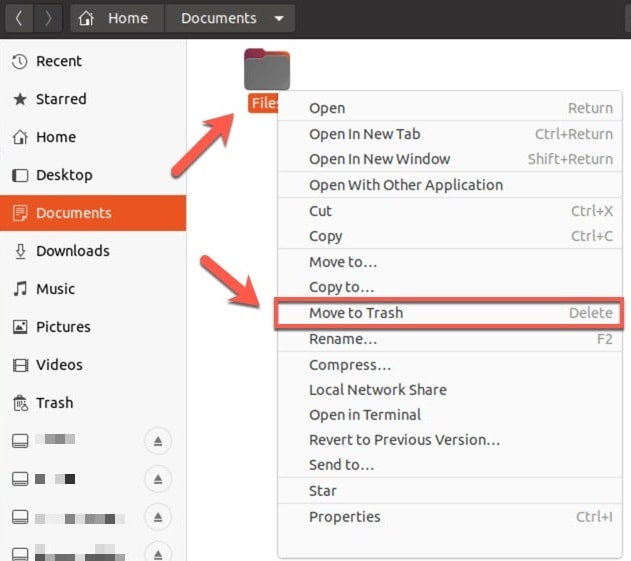
3단계. 대부분의 배포판에는 파일을 삭제하기 전에 "저장"하여 나중에 복원할 수 있는 휴지통 시스템이 있습니다. 일반적으로 데스크탑, 파일 관리자의 폴더 또는 소프트웨어 메뉴의 앱으로 찾을 수 있습니다. 삭제를 완료하려면 휴지통 폴더로 이동하여 비우기 또는 지우기 옵션을 선택하십시오. 배포판에 따라 이러한 옵션이 다를 수 있습니다.
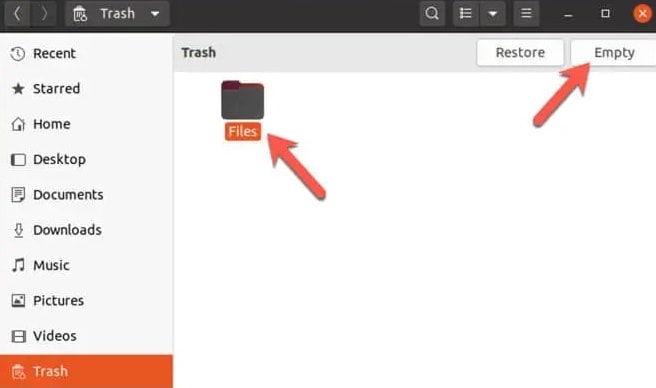
4단계. 파일을 완전히 제거하려면 해당 파일을 선택한 다음 마우스 오른쪽 버튼을 클릭하고 휴지통에서 삭제를 선택하세요.
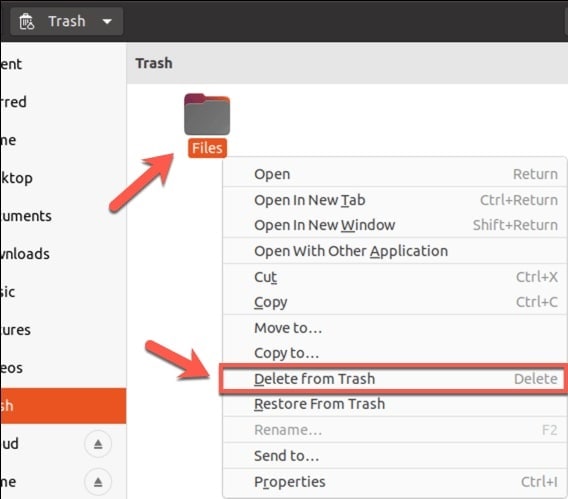
방법 2. 리눅스 터미널에서 rm 명령어를 사용하여 파일 삭제
배포판의 파일 관리자 앱을 사용하여 파일이나 폴더를 제거하면 문제가 없지만 일부 제한사항이 있습니다. 예를 들어, 파일 소유자가 아닌 경우 터미널을 사용하여 루트 접근으로 파일 관리자를 열고 삭제해야 합니다. 헤드리스(터미널 전용) 리눅스 설치에서는 유사한 앱을 사용할 수 없습니다.
여기서 rm 명령이 적용됩니다. 이 유닉스 명령어는 1971년에 만들어졌으며 여전히 리눅스에서 파일 또는 디렉토리를 삭제하는 가장 빠른 방법입니다. 그러나 주의해야 할 점이 있는데, rm 명령어에는 많은 권한이 있으므로 특히 sudo를 실행하거나 루트 사용자로 직접 실행할 경우 주의해야 합니다.
전제 조건: 터미널 열기
터미널에서 사용 가능한 다양한 명령어들을 고려할 때, 명령줄을 사용하여 리눅스에서 파일을 삭제할 수 있다는 것은 놀랍지 않을 것입니다. 이를 위해 다음 작업을 수행하십시오:
1단계. 파일을 연 후, 파일 관리자에서 삭제하려는 파일을 찾아보세요. 또는 터미널에서 다음 명령어를 사용하여 직접 파일로 이동할 수 있습니다:
cd/path/to/the/file
2단계. 창을 마우스 오른쪽 버튼으로 클릭한 다음 터미널에서 열기를 선택하여 상황에 맞는 메뉴를 엽니다.
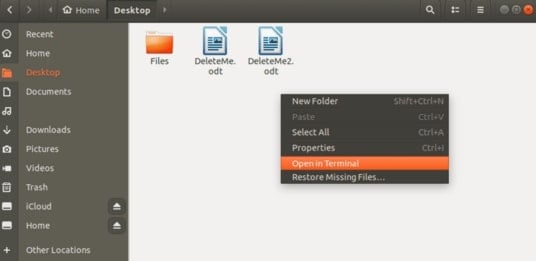
3단계. 단일 파일이나 파일 그룹을 제거하려면 rm 명령("제거"의 약어)을 사용하십시오.
리눅스에서 rm 명령어를사용하여 단일 파일을 삭제하는 방법
"rm-i"는 각 파일을 삭제하기 전에 경고 메시지를 표시합니다. 3개 이상의 파일을 삭제하려는 경우에만 메세지를 한 번만 표시하는 rm -I를 고려하세요.
1단계. 하나 이상의 파일을 동시에 삭제할 수 있는 rm 명령어는 파일을 삭제하는 데 더 많이 사용되는 명령어입니다.
$ rm {file-name}
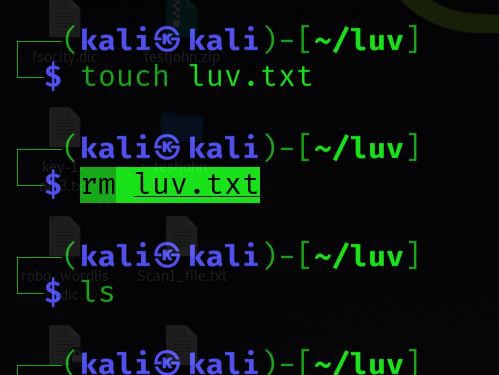
2단계. 파일이 쓰기 금지 상태인 경우 rm는 삭제하기 전에 확인 메시지를 요청할 것입니다. 그렇지 않으면 프롬프트 없이 삭제됩니다. rm 파일을 제거하기 전에, 강제로 확인 메세지를 표시하려면 "-i" 플래그를 사용하세요.
$ rm -i {file-name}
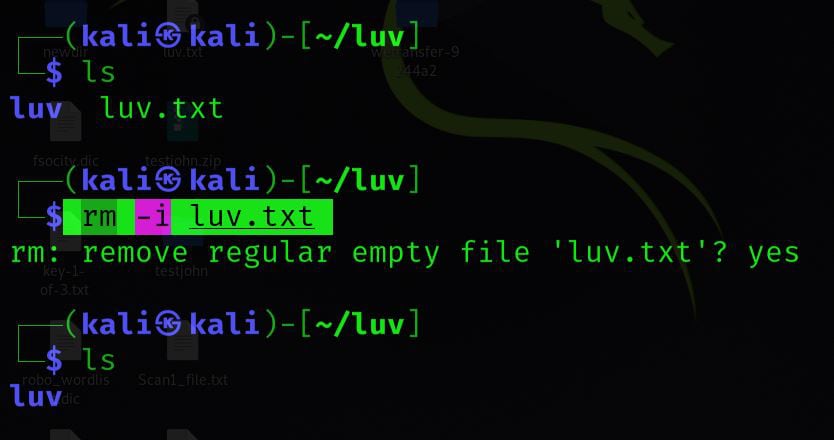
3단계. rm 명령어은 출력을 생성하지 않고 파일을 삭제합니다. rm명령이 -v 플래그를 사용하면 rm명령이 현재 수행중인 작업을 확인합니다.
$ rm -v {file-name}
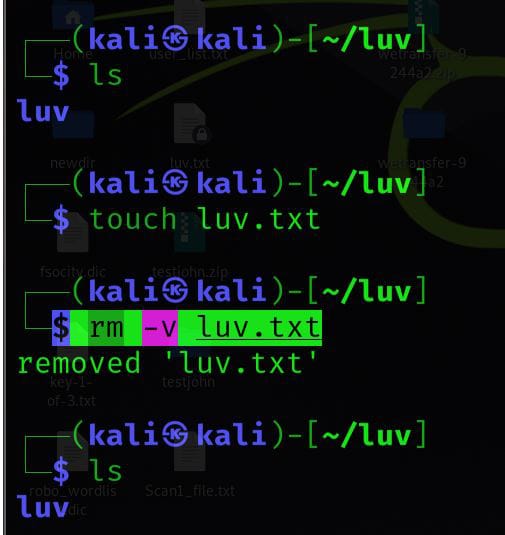
4단계. 메시지를 표시하지 않고 쓰기 금지된 파일을 제거하려면 -f 플래그를 사용합니다.
$ rm -f {file-name}
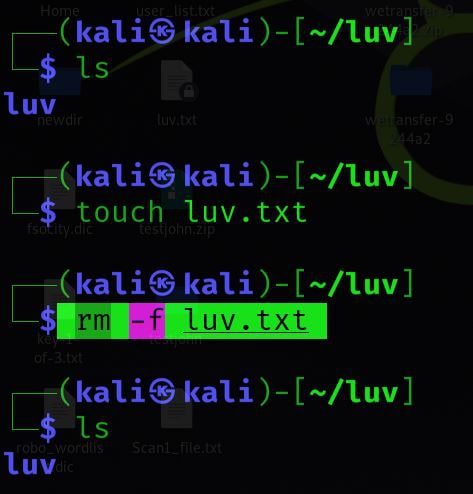
리눅스에서 rm 명령어를사용하여 여러 파일을 삭제하는 방법
1단계. 여러 파일 이름을 rm에 인수로 전달하여 여러 파일을 제거할 수 있습니다.
$ rm {file-name-1} {file-name-2} {file-name-3} ... {file-name-N}

2단계. rm은 정규 표현식을 사용합니다. 이름이 file-name*인 모든 파일을 삭제하려면 다음을 입력하세요.
$ rm file-name*.ext
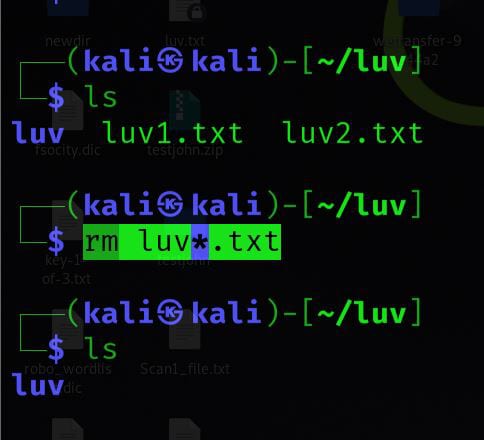
3단계. 정규 표현식을 사용하여 다양한 디렉토리를 정의할 수도 있습니다. 이를 사용하여 이름이 file-name-1, file-name-2, 및 file-name-3인 세 개의 파일을 삭제할 수 있습니다.
$ rm file-name-[123]
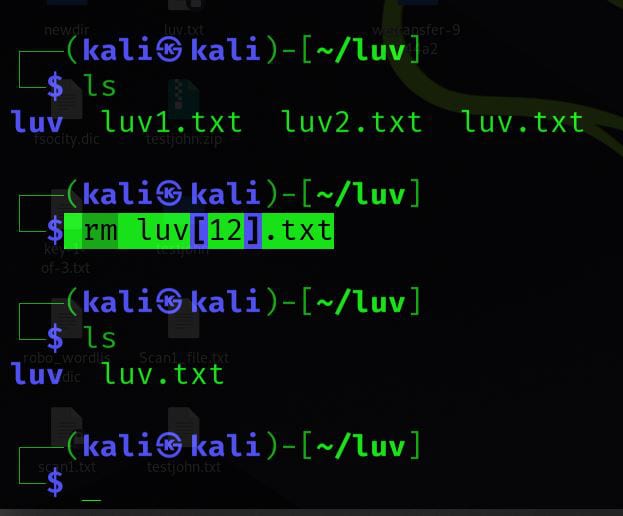
리눅스에서 특정 파일 이름을 가진 파일을 삭제하는 방법
터미널에서 특정 이름을 가진 모든 리눅스 파일을 삭제할 수 있습니다. 아래 나열된 명령어를 실행하십시오.
rm *Delete*
이 명령어는 별표 사이의 이름을 가진 모든 파일을 삭제합니다.
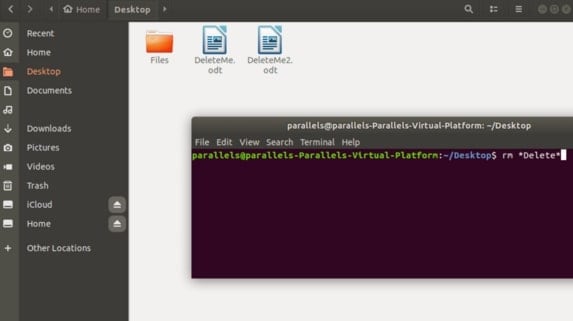
리눅스에서 rm 명령어어로 특정 파일 유형의 파일을 삭제하는 방법
여러 파일 유형을 포함한 폴더에서 .pdf나 .odt 같은 특정 형식의 모든 파일을 삭제하려면 "rm" 뒤에 별표와 파일 유형을 입력합니다.
rm *.odt
이 경우, .odt로 끝나는 모든 파일이 삭제됩니다. 이 유형의 모든 파일을 삭제하려면 파일 끝에 별표를 입력합니다.
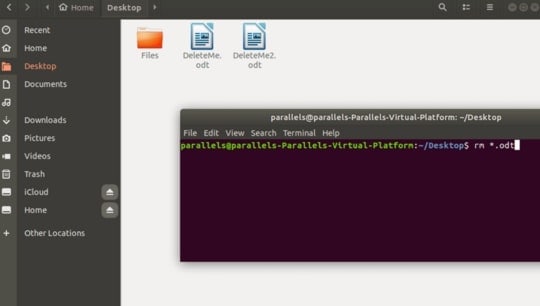
리눅스에서 rm 명령어어로 특정 폴더 안의 모든 파일을 삭제하는 방법
특정 폴더 안의 모든 파일과 하위 폴더를 삭제하려면 아래 명령어를 터미널에 입력하세요:
rm -r Files/*
이 경우 "파일" 폴더 안의 모든 파일이 삭제됩니다. 폴더 자체는 삭제되지 않습니다. 물론, 모든 파일을 포함하여 리눅스 디렉터리를 삭제할 수도 있습니다.
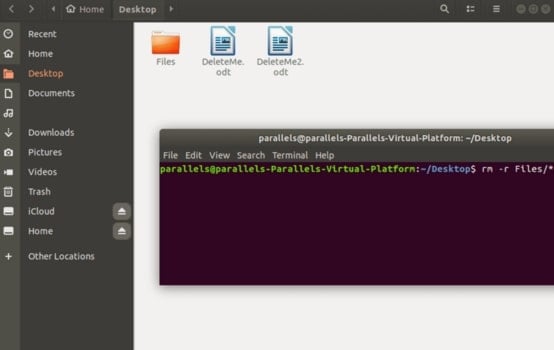
리눅스에서 rm 명령어어로 숨겨진 파일을 찾아 삭제하는 방법
1단계. 보다 복잡한 사양을 위해 다양한 옵션을 사용하여 위치 명령어를 활용할 수 있습니다.
$ find {dir-to-search} -type f -name {pattern} -exec rm -f {} \;
예를 들어,
$ find luv -type f -name "*.txt" -exec rm -f {} \;
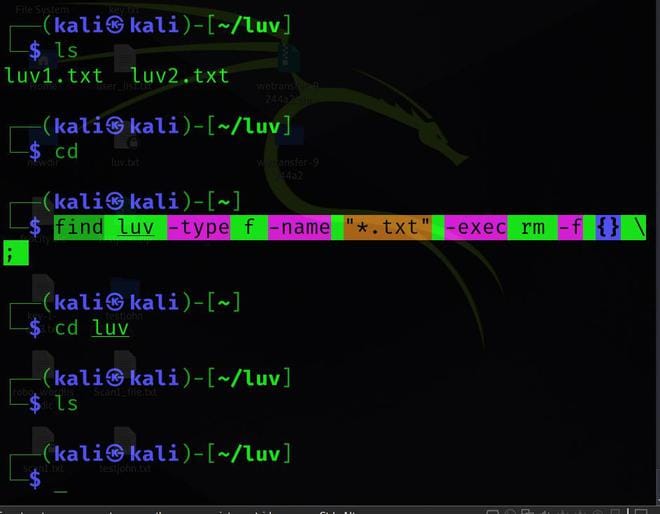
2단계. 위 명령어를 수정하여 {dir-to-search} 내의 디렉토리를 포함하여 해당 패턴과 일치하는 모든 항목을 삭제할 수 있습니다.
$ find {dir-to-search} -name {pattern} -exec rm -rf {} \;
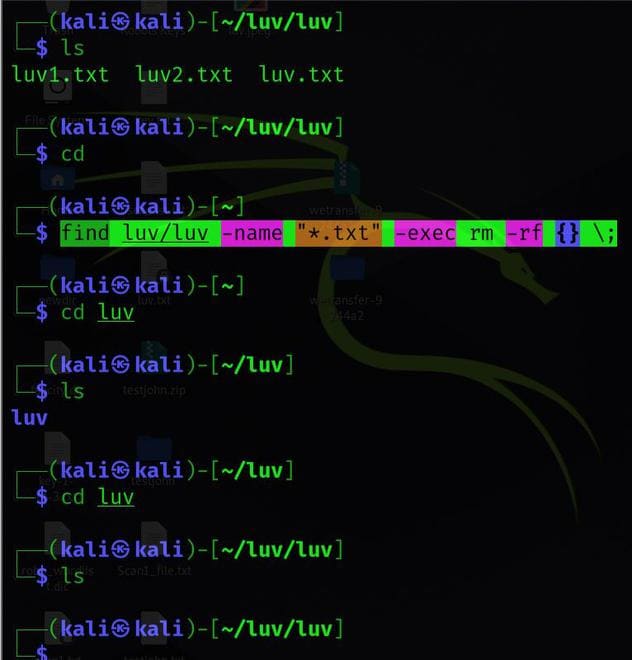
3단계. 내부적으로 최근 찾기 구현은 삭제 기능을 지원합니다. -delete 플래그는 rm 명령어를 재정의하는 반면, -length 플래그는 프로세스를 수행하도록 디렉터리의 내용에 지시합니다.
$ find {dir-to-search} -type f -name {file-name-pattern} -depth -delete
리눅스에서 rm 명령어어로 빈 파일을 찾아 삭제하는 방법
1단계. 검색할 특정 경로 내의 빈 디렉터리를 모두 삭제하려면 아래 명령어를 실행합니다.
$ find {dir-to-search} -type d -empty -delete
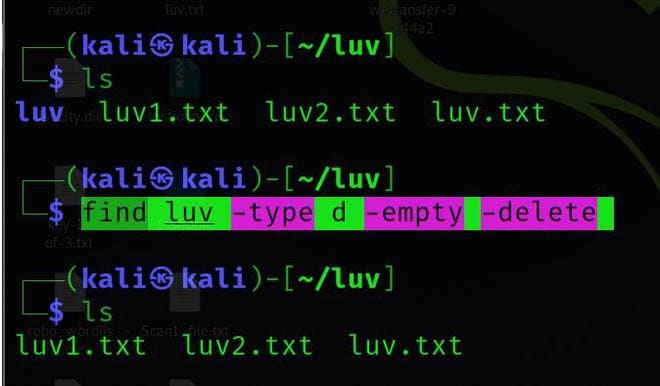
2단계. 또는 다음 명령어를 사용하세요.
$ find {dir-to-search} -type f -empty -delete
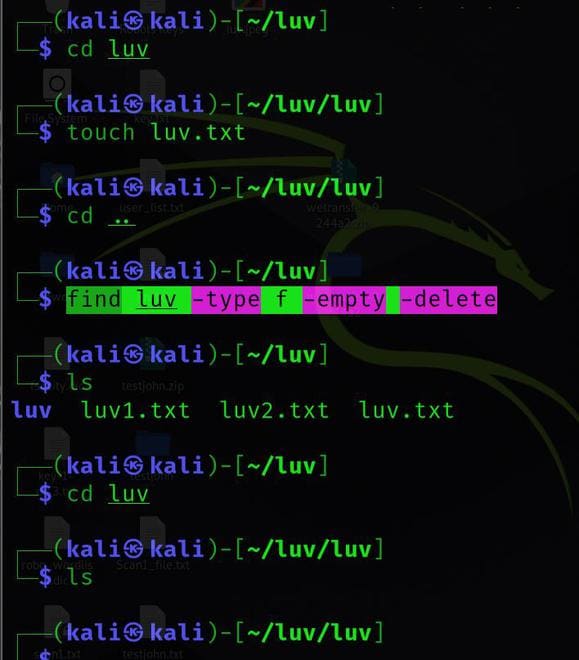
리눅스에서 실수로 삭제된 파일을 복구하는 방법
리눅스에서 rm 명령어를 사용하여 위에서 언급한 모든 삭제 방법을 사용하면 리눅스에서 실수로 삭제된 파일을 복구하는 효과적이고 쉬운 방법이 있습니다. 현재 시중에서 최고의 타사 소프트웨어인 원더쉐어 리커버릿 리눅스 파일 복구를 사용할 수 있습니다. 데이터는 다양한 방법으로 손실될 수 있습니다. 하지만 걱정할 필요가 없습니다! 이 원스톱 복구 해결책은 무엇이든 복구할 수 있습니다.
손실되거나 삭제된 문서, 사진, 비디오, 음악, 이메일 등 1000개 이상의 파일 형식을 효과적으로, 안전하게 완전히 복구할 수 있습니다.
우분투, 리눅스 민트, 데비안, 페도라, 솔루스, 오픈수세, 만자로 등 모든 주요 리눅스 배포판과 호환됩니다.
삭제, 디스크 포맷, OS 충돌, 전원 차단, 바이러스 공격, 파티션 손실 등 500가지 이상의 데이터 손실 상황에서 도움을 줍니다.
원격 연결을 통해 작동합니다. 리눅스 기기가 충돌된 경우에도 데이터를 복구할 수 있습니다.
원더쉐어 리커버릿은 리눅스 데이터 복구를 매우 간단하게 만듭니다. 세 가지 간단한 단계로 데이터를 복구할 수 있습니다. 하지만 복구 지침을 읽기 어렵다면 비디오 튜토리얼을 시청할 수 있습니다.
1단계. 리눅스 복구 선택
PC에 원더쉐어 리커버릿을 다운로드하여 설치하세요. 프로그램을 시작하고 기본 인터페이스 왼쪽에서 NAS 및 리눅스 옵션을 선택하십시오. 계속하려면 리눅스 복구 버튼을 클릭하십시오.
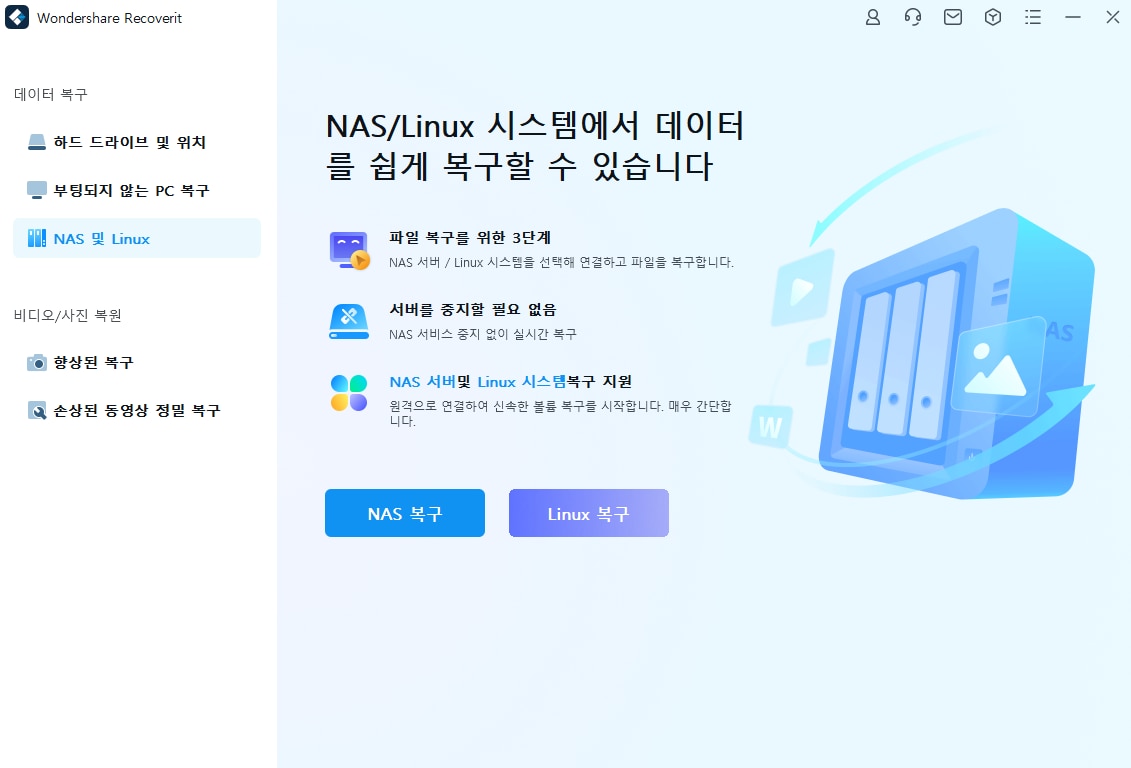
2단계. 리눅스 시스템 연결
아래에 표시된대로 화면에 새 창이 나타납니다. 원격 연결을 설정하기 위해 필요한 정보를 입력하고, 완료되면 파란색 연결 버튼을 클릭하십시오.
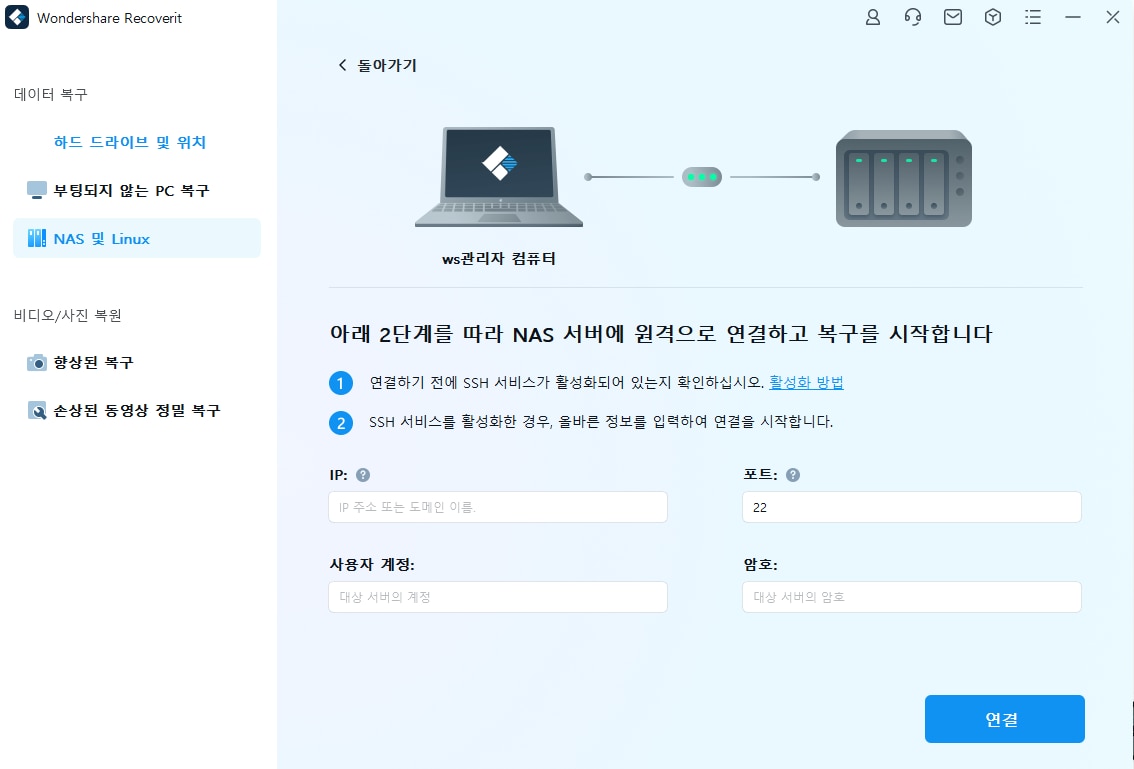
연결이 설정될 때까지 기다리십시오. 리커버릿은 리눅스 컴퓨터에서 손실된 파일을 찾기 위해 자동 스캔을 실행할 것입니다.
3단계. 삭제된 파일 미리보기 및 복구
스캔 과정은 스캔되는 데이터 양에 따라 시간이 다소 소요됩니다. 스캔 진행 상황은 하단 표시줄에 표시됩니다. 리커버릿의 가장 좋은 점은 복구하려는 파일을 찾으면 언제든 스캔을 중지할 수 있다는 것입니다.
스캔이 완료되면, 리커버릿을 사용하여 파일을 미리 보고 복구하려는 파일인지 확인할 수 있습니다. 이제 복구를 선택하여 파일을 새 위치에 저장하십시오. 소프트웨어는 복구된 파일을 저장할 컴퓨터의 위치를 선택하라고 메세지를 표시합니다.

리눅스에서 파일을 삭제하기 전에 알아야 할 팁
- 파일을 영구적으로 삭제할 가능성이 있으므로
rm명령어를 사용할 때 주의를 기울이는 것이 중요합니다. 올바른 파일을 삭제하려면 삭제하기 전에 항상 파일 이름을 다시 확인하세요. rm명령어를 실행하기 전에 올바른 디렉터리에 있는지 확인하세요. 그렇지 않으면 파일이 삭제될 수 있습니다.- 불행히도,
rm명령어를 사용하여 파일을 삭제하면 영구적으로 삭제되어 복구할 수 없으므로 각별히 주의하십시오. - 파일을 삭제해도 안전한지 확실하지 않은 경우, "
ls -lh" 명령어를 사용하여 해당 파일에 대한 더 많은 정보를 얻을 수 있습니다. 파일의 크기와 권한을 표시합니다. rm이나rm -r명령어를 쓸 때, "rm -i" 명령은 중요한 파일을 실수로라도 지우지 않을 수 있게 도와줍니다. 각 파일을 삭제하기 전에 확인을 위해 확인 메시지가 표시됩니다.- 삭제해도 안전한지 확신이 없는 경우 온라인 포럼이나 채팅방에서 조언을 구할 수 있습니다. 파일을 삭제하기 전에 언제든지
cp명령어를 사용하여 파일을 백업할 수 있습니다.
결론
리눅스의 명령줄을 사용하여 디렉터리와 파일을 삭제하려면 터미널의 rm 명령어에 익숙해야 합니다. 리눅스에는 휴지통이나 재활용통이 없다는 점을 기억하세요. rm 명령줄을 사용하여 파일과 디렉터리를 제거하면 영구적으로 삭제됩니다. 따라서 파일과 폴더를 삭제하기 전에 조심스럽게 진행하거나 원더쉐어 리커버릿을 사용하여 백업을 생성하세요.


 ChatGPT
ChatGPT
 Perplexity
Perplexity
 Google AI Mode
Google AI Mode
 Grok
Grok
